![[PukiWiki] [PukiWiki]](image/mycomputer.png)
アクティビティをクリック、白クマさんのiceweaselで行くと良いでしょう。ダウンロードフォルダは、自分のホーム(/home/ユーザー名/)のダウンロードになると思います。
1.テーマファイル。今回は青色を使いました。MoedThemesから、Moe-Blue6をダウンロード。
2.アイコンファイル。Toyさんが近日作ってくれた、MoePinkIcons_150503をUbuntu 15.04の萌え化状況 その2からもらってきます。
3.画像ファイル。壁紙用とログイン背景、スクリーンロック解除用、とりあえず計3枚を用意。
4.お好みのフォント。今回はあくびんここですを使ってみました。(パンダをクリック、左の字形をクリック、注意事項を読み下の字形をクリック。上から2番目、左から2番目のはずです)
※それぞれ、ファイルマネージャ(GNOMEなので、nautilus)の「ここで展開」などを使って解凍しておきましょう。
自分のダウンロードフォルダからのファイル操作は、
1.Moe-Blue6は、フォルダごと/usr/share/themesへ
2.MoePinkIcons_150503は、フォルダごと/usr/share/iconsへ
3.壁紙類は後で移動できなくなり、またGDM設定の問題で、/opt/systempicturesという専用のフォルダを作ります。ログイン用はlogin.jpgという名前でいれます。(suでルートパスワード。mkdir /opt/systempictures等)
4.フォントは/usr/share/fontsへフォルダごと入れます。
(端末(terminal)で、suしルートパスワードを打ち込む。その後nautilusを起動して、コピー等しましょう。)
(pc3-150508インストール編で紹介した、visudoで自分をsudoできる人sudoersになれば、sudo nautilusと楽になります。)
アクティビティをクリック、上部の入力欄にTweakで出てきます。
テーマ、アイコンの設定
![]() フォントの設定
フォントの設定
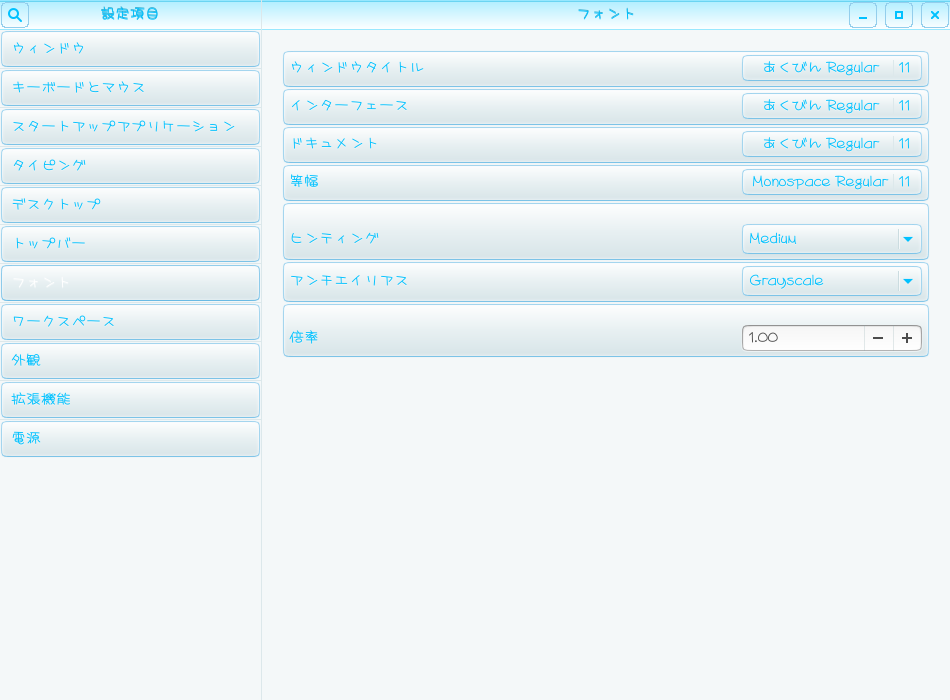
gdmや、その他のバーの色などは、
/usr/share/gnome-shell/theme/gnome-shell.css
に詳しく書いてあります。
(例)
○GDMのバックグラウンド画面の設定
2609:#lockDialogGroup {
2610:background: #2e3436 url(file:///opt/systempictures/login.jpg);
2611:background-repeat: zoom;
(※geditの場合、上部バーのgeditをクリックし、設定で行番号のオン・オフができます、)
○表示色の例 #ababab -> 16進数のRGB rgb(123,123,123) -> 10進数でRGB値 rgba(123,123,123,0.5) -> 10進数でRGB値,透過度0~1.0
これらを、好きな色に変えていきます。(大変でした)
スクリーンロックの黒は青にしてはいけません^^;w。
そこで、青色(調整時間の都合上、青緑っぽいですが^^;)のものについては、ここにありますので、今あるファイルをバックアップして、これを入れましょう。(なお、テキスト形式なので、そのままテキストが表示されてしまう場合は右クリック→Save Link asを使ってみてください。)
なお、いつも見えるところは、上部のパネルですので、ファイルの中から、591行からの/* Panel */以降の色合わせだけでも、見違えるでしょう。
ログインスクリーンは、なぜかdconfデータベースでは受け付けないため、このファイルに記してあります。(上の通り)
/opt/systempictures/login.jpg
と設定してあります。
そして、gnome-shell.cssに無い、スクリーンロックからの解除画面は、(同様の場所で、/opt/systempictures/lock.jpgとすると)
gsettings set org.gnome.desktop.screensaver picture-uri 'file:///opt/systempictures/lock.jpg' gsettings set org.gnome.desktop.screensaver picture-options 'zoom'
で設定できました。(画像フォルダにあれば、デスクトップを右クリックでも、選択できるようです。)
また、壁紙の設定は、画像(/opt/systempicture内)をダブルクリック、画像の上で右クリック、壁紙にする、でいけました。
なお、Gnomeのgsettingは、Alice wikiのGNOMEが参考になりました。
※スクリーンロックのテストも、gsettingでできます。
gsettings set org.gnome.desktop.session idle-delay 10
で、10秒でスクリーンがオフになります。
(あとで、適当な値に戻しておきましょう)
/etc/gdm3/greeter.dconf-defaults
に書いてあります。(めんどくさいねぇ)。でも、48x48とちょっと小さいので、表示をやめて、ログイン背景に書き込むこととしました。
[org/gnome/login-screen] #logo='/opt/systempictures/moebian_logo_vert100.png' fallback-logo='/usr/share/icons/gnome/48x48/places/debian-swirl.png'
というようにロゴを無効化しておきます。